

بقلم Adela D. Louie, ، آخر تحديث: May 20, 2022
يحتوي iTunes على الكثير من الاستخدامات. إذا كنت من مستخدمي iPhone لفترة طويلة جدًا ، فيجب أن تعرف ذلك. ومع ذلك ، قد يأتي وقت تأتي فيه أسئلة مثل ، "سيؤدي إلغاء تثبيت iTunes إلى حذف الموسيقى الخاصة بي"؟ إنه سؤال مهم خاصة إذا كان لديك مكتبة كاملة من الموسيقى على جهازك. حتى لو تم حذفه ، فلا يزال لدينا طرق لاستعادة الملفات المحذوفة على iPhone. يعد iTunes طريقة شائعة لإدارة ملفات الموسيقى الخاصة بك وتنظيمها.
إذا كنت تبحث عن إجابة ترضي فضولك والسؤال ، "هل سيؤدي إلغاء تثبيت iTunes إلى حذف الموسيقى الخاصة بي؟" سيكون من دواعي سرورنا أن تعرف أنه في نهاية هذه المقالة ستتمكن من العثور على إجابات لهذا.
الجزء # 1: ماذا سيحدث للنسخ الاحتياطي لجهاز iPhone الخاص بي بمجرد إلغاء تثبيت iTunes؟الجزء # 2: ما هي طرق حماية الموسيقى على iTunes؟الجزء # 3: أفضل طريقة لإلغاء تثبيت تطبيق iTunes الخاص بكالجزء # 4: لتلخيص كل شيء
دعنا ننتقل إلى السؤال الرئيسي في هذا المنشور ، "هل سيؤدي إلغاء تثبيت iTunes إلى حذف الموسيقى الخاصة بي؟" للحصول على بعض التوضيحات ، يمكن مشاهدة جميع قوائم التشغيل وموسيقى iTunes في "الموسيقى"مجلد جهاز الكمبيوتر الشخصي الخاص بك. لذلك من الناحية الفنية ، عندما تقوم بإلغاء تثبيت iTunes الخاص بك أو إعادة تثبيته أو تعديله ، فلن يتأثر مجلد "My Music".
ولكن هناك أيضًا مواقف أخرى قد تتلف فيها البيانات بسبب مشاكل في البرنامج والتي يمكن أن تؤدي إلى فقدان البيانات. في حالة مواجهة هذا النوع من المعضلات ، فهناك احتمال أن تفقد البيانات بالإضافة إلى نسخة iTunes الاحتياطية. أفضل حل يمكنك القيام به هو إنشاء نسخة احتياطية لجميع البيانات أو الملفات التي لديك ، في موسيقى حالتنا ، لحفظ الملفات في حالة حدوث هذا النوع من الطوارئ.
لتتمكن من الإجابة على السؤال ، "سيؤدي إلغاء تثبيت iTunes إلى حذف الموسيقى الخاصة بي" ، يجب أن نتعلم الطرق المختلفة التي يمكنك من خلالها إنشاء نسخة احتياطية من iPhone على جهاز الكمبيوتر في حال رأيت الحاجة إلى إلغاء تثبيت iTunes لتتمكن من استعادة جهاز iPhone الخاص بك. أيضًا ، يجب أن نضع في اعتبارنا العمليات التي يمكنك القيام بها لإلغاء تثبيت iTunes الخاص بك دون فقد أي بيانات أو ملفات لديك كنسخة احتياطية.
يمكنك استخدام الخاص بك على iCloud لإنشاء نسخة احتياطية. هذه الطريقة الأولى هي واحدة من أفضل الحلول في حالة عدم رغبتك في استخدام تطبيقات الطرف الثالث. إنها طريقة جيدة للاستخدام حيث تقوم تلقائيًا بعمل نسخ احتياطية بمجرد اكتشاف بيانات جديدة في الجهاز. لتمكين النسخ الاحتياطي على iCloud ، عليك "
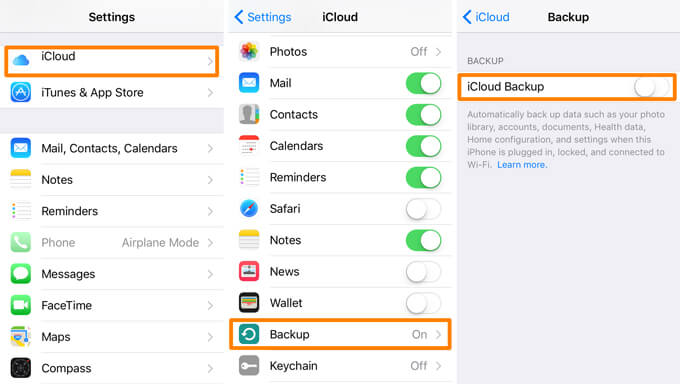
لتجنب المشكلة بعناية ، سيؤدي إلغاء تثبيت iTunes إلى حذف الموسيقى الخاصة بي ، إليك ما عليك القيام به:
يجب عليك أيضًا التأكد من أنك قمت بتثبيت أحدث إصدار من iTunes على جهازك. يمكنك الحصول على أحدث إصدار من iTunes على موقع الويب الخاص بشركة Apple. لذلك سيتم حل إلغاء تثبيت iTunes حذف الموسيقى الخاصة بي.
ليس من السهل أبدًا الإجابة على السؤال "هل سيؤدي إلغاء تثبيت iTunes إلى حذف الموسيقى الخاصة بي؟" يجب أن تتأكد من أنك قمت بإنشاء نسخ احتياطية وأنك قادر أيضًا على إلغاء تثبيت تطبيق iTunes الخاص بك بشكل صحيح. بدلاً من استخدام عملية ، يجب عليك استخدام أداة لإلغاء تثبيت تطبيق iTunes الخاص بك. من خلال استخدام منظف iPhone يسمى FoneDog iPhone Cleaner. ستمنحك الأداة المذكورة إجابات محددة بالتأكيد؟ "
ولكن قبل أن ننتقل إلى خطوات كيفية إلغاء تثبيت iTunes بشكل صحيح ، دعنا نعرف أولاً ماذا منظف فون دوغ فون يمكن أن تفعله لنا. يحتوي على ميزة حيث يمكنك مسح جميع البيانات الموجودة على جهازك بنقرة واحدة فقط ، مما يوفر لك بعض الوقت والطاقة أيضًا. يمكنك أيضًا تحديد البيانات التي تريد حذفها باستخدام FoneDog iPhone Cleaner. بصرف النظر عن هذين ، يمكنك أيضًا إنشاء نسخة احتياطية ، واستعادة ملفاتك ، وكذلك نقل ملفاتك من جهاز إلى أجهزة أخرى لديك.
لبدء استخدام iPhone Cleaner ، يجب عليك تنزيل البرنامج على جهازك وتثبيته. ثم ، باستخدام كابل ، وصِّل جهازك بجهاز الكمبيوتر ، ثم انقر على "الثقة"لتأسيس اتصال مستقر.
إليك كيفية إلغاء تثبيت تطبيق iTunes الخاص بك بشكل صحيح باستخدام FoneDog iPhone Cleaner.
1. قم بتشغيل FoneDog iPhone Cleaner ، ثم ابحث عن "إلغاء تثبيت التطبيقات"في منظف iPhone ، ثم اضغط على"إلغاء".
2. في حالة رغبتك في استخدام الطريقة البديلة للنقر على القائمة المنسدلة ، يمكنك أيضًا القيام بذلك ، ثم البحث عن "إلغاء تثبيت التطبيقات"لبدء فحص الملفات.
3. سترى بعد ذلك التطبيقات المثبتة على جهازك.
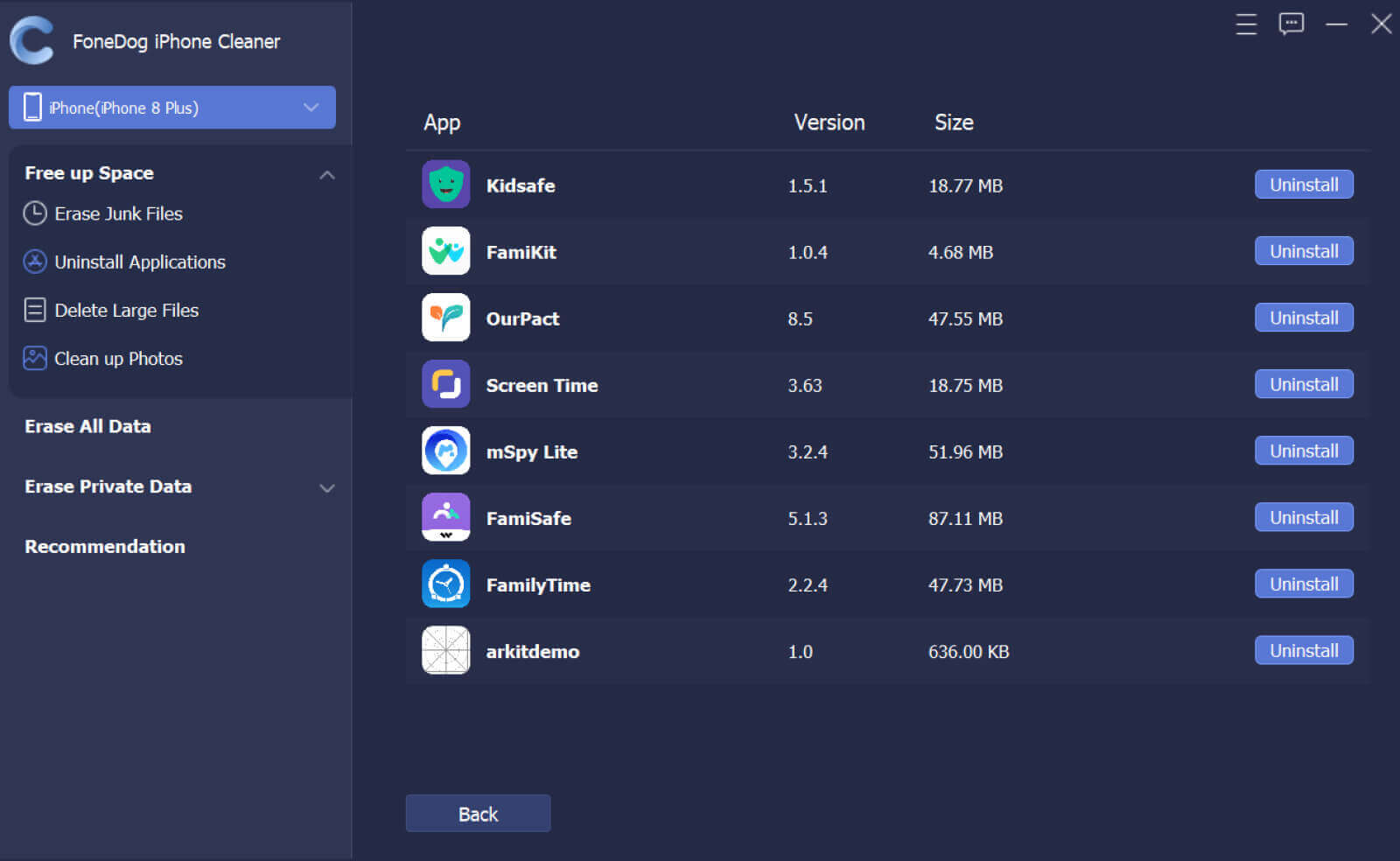
4. اختر ما الذي تريد إلغاء تثبيته.
5. ثم لإلغاء تثبيت التطبيقات التي تريد مسحها ، انقر على "أكد".
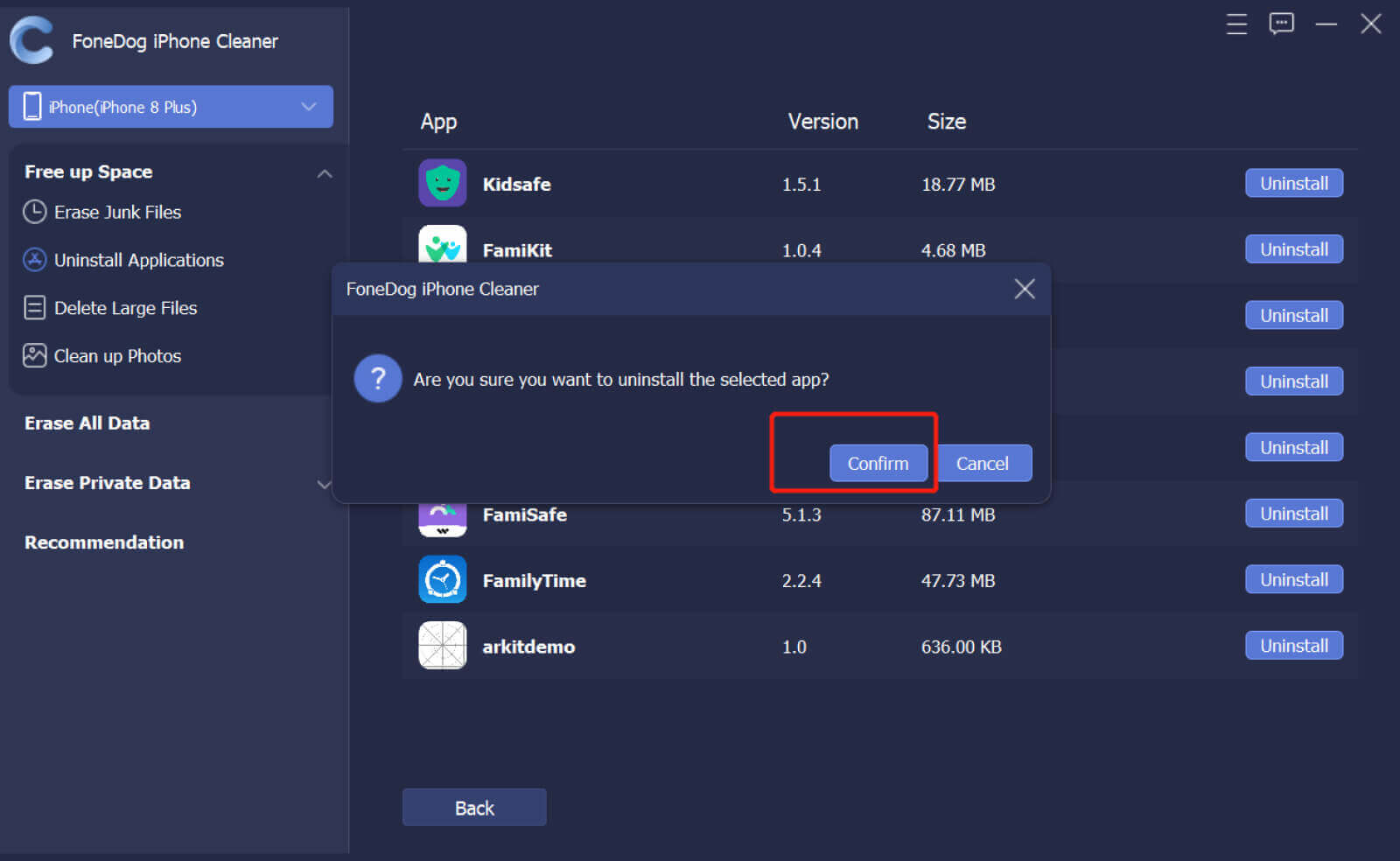
الناس اقرأ أيضادليل كامل حول كيفية إصلاح ملفات الموسيقى التالفةكيفية إصلاح مشكلة تلف النسخ الاحتياطي على iTunes؟
من أفضل الأشياء التي تخفف من قلق "سيؤدي إلغاء تثبيت iTunes إلى حذف الموسيقى الخاصة بي"هو التأكد من أنك قمت بإنشاء نسخة احتياطية لجميع ملفاتك وموسيقاك حتى لا تندم أبدًا على إلغاء تثبيت iTunes الخاص بك. من الأفضل دائمًا القيام بذلك حتى تتمكن من استعادة جهاز iPhone الخاص بك في أي وقت تريده.
نأمل أن نكون قد ساعدناك في تحديد الأشياء التي يمكنك القيام بها لتتمكن من إلغاء تثبيت تطبيق iTunes الخاص بك بشكل صحيح على جهازك. يعد استخدام FoneDog iPhone Cleaner أفضل شيء يمكنك القيام به في حال لم تقرر بعد ما يجب القيام به.
اترك تعليقا
تعليق
مقالات ساخنة
/
مثير للانتباهممل
/
بسيطصعبة
:شكرا لك! إليك اختياراتك
Excellent
:تقييم 4.6 / 5 (مرتكز على 78 التقييمات)